Հավանաբար, բոլորը բախվել են այն փաստի հետ, որ այս կամ այն ծրագիրը հանկարծ սառչում է, չի արձագանքում ստեղների հարվածներին ՝ միաժամանակ սպառելով համակարգի զգալի ռեսուրսներ: Անջատելու համար հարկավոր չէ վերագործարկել ձեր համակարգիչը: Բավական է զանգահարել առաջադրանքների կառավարիչ և դրանից ավարտել ծրագիրը: Այսպիսով, ինչպես եք դա անվանում:
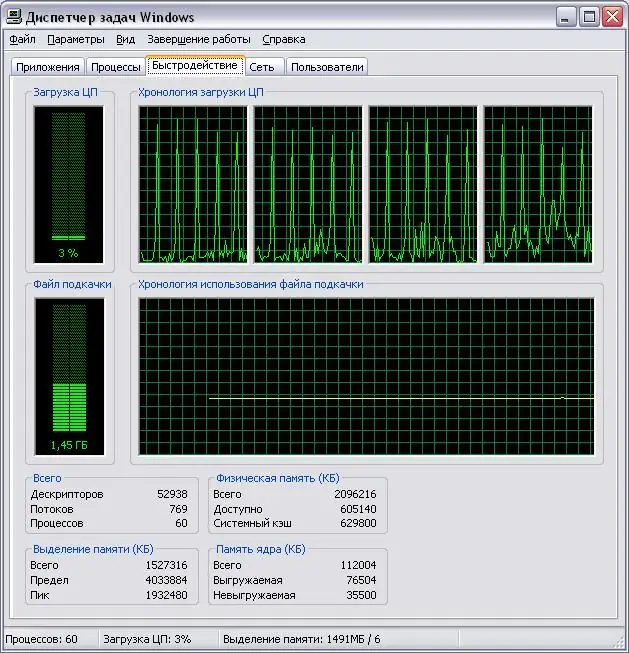
Հրահանգներ
Քայլ 1
Task Manager- ի բացումը բոլորովին էլ դժվար չէ: Այնուամենայնիվ, կարևոր է հասկանալ, թե դա ինչ է, ինչ կարող ես անել դրա մեջ և ինչը ՝ ոչ: Եթե առաջին անգամ եք տեսնում մենեջերին, և դա ձեզ միայն անհրաժեշտ է սառեցված ծրագիրը դադարեցնելու համար, ապա «tabրագրեր» առաջին ներդիրը ձեզ համար բավական կլինի:
Քայլ 2
Եթե վստահ օգտվող եք և հստակ գիտեք այն գործընթացի անվանումը, որը պատրաստվում եք դադարեցնել, ապա կարող եք օգտագործել «Գործընթացներ» ներդիրը և այնտեղից «սպանել» գործընթացը, և կրկին, խորհուրդ է տրվում աշխատել միայն նրանց հետ գործընթացներ, որոնք ձեզ ծանոթ են, քանի որ միտումնավոր (կամ կանխամտածված) գործընթացն անջատելը կարող է հանգեցնել համակարգի խափանումների մինչև վերաբեռնում:
Քայլ 3
Սկսեք ուսումնասիրել Task Manager- ի նման գործիք `կատարելով այնպիսի գործեր, ինչպիսիք են կառավարիչը ուղղակիորեն գործարկելը, ապա գործառույթն անջատել ationsրագրեր ներդիրում: Ձեզանից դեռ ավելին չի պահանջվում:
Քայլ 4
Դիսպետչերին զանգահարելու մի քանի եղանակ կա, որոնցից մեկը սեղմելով Ctrl + Alt + Del ստեղների համադրությունը (այստեղ, կախված համակարգից, կամ ձեզ կառաջարկվի ցուցակից ընտրել ընտրանք, կամ դիսպետչերն անմիջապես կբացվի) Այնուամենայնիվ, շատ ավելի հեշտ է օգտագործել հետևյալ տարբերակը. Մկնիկի կուրսորը սավառնել taskbar- ի վրա և սեղմել մկնիկի աջ կոճակը: Ընտրացանկում ընտրեք «Առաջադրանքների կառավարիչ»
Քայլ 5
Օգտագործեք գործընթացն ավարտելու ամենադյուրին և տեսողական եղանակը ՝ օգտագործելով «Applicրագրեր» ներդիրը: Դիսպետչերը բացելիս ձեզ ավտոմատ կերպով կտեղափոխվեն այս ներդիր: Քեզ մնում է միայն ցուցակից ընտրել անհրաժեշտ գործընթացը, սեղմել աջի վրա և ընտրացանկում ընտրել «Վերջ առաջադրանքը» կետը:






